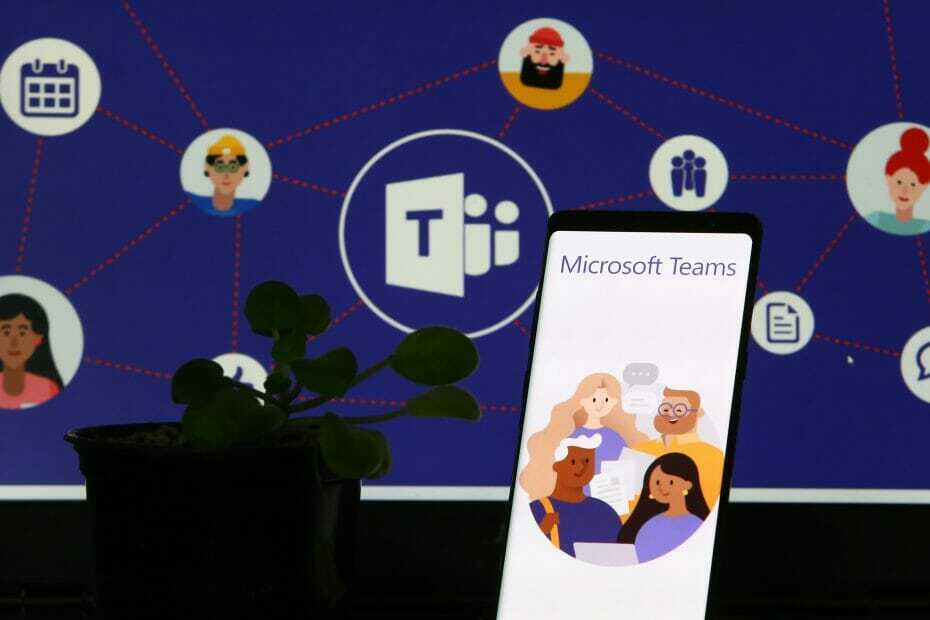คุณสามารถยกเลิกการเชื่อมโยงบัญชี Teams ของคุณได้อย่างง่ายดายด้วยการคลิกเพียงไม่กี่ครั้ง
- หากคุณเชื่อมโยงกับองค์กร บัญชี Teams ของคุณจะเข้าสู่ระบบโดยอัตโนมัติ
- คุณสามารถยกเลิกการเชื่อมโยงบัญชีของคุณได้อย่างง่ายดายด้วยการคลิกเพียงไม่กี่ครั้ง
- คุณยังสามารถเลือกที่จะลบออก แล้วสร้างบัญชีใหม่อีกบัญชีหนึ่งได้

เอ็กซ์ติดตั้งโดยคลิกที่ไฟล์ดาวน์โหลด
- ดาวน์โหลดเครื่องมือซ่อมแซมพีซี Restoro ที่มาพร้อมกับเทคโนโลยีที่จดสิทธิบัตร (มีสิทธิบัตร ที่นี่).
- คลิก เริ่มสแกน เพื่อค้นหาปัญหาของ Windows ที่อาจทำให้เกิดปัญหากับพีซี
- คลิก ซ่อมทั้งหมด เพื่อแก้ไขปัญหาที่ส่งผลกระทบต่อความปลอดภัยและประสิทธิภาพของคอมพิวเตอร์ของคุณ
- ดาวน์โหลด Restoro แล้วโดย 0 ผู้อ่านในเดือนนี้
Microsoft Teams เป็นแอปที่มีประโยชน์มากเมื่อพูดถึงเรื่องมืออาชีพ องค์กรส่วนใหญ่ใช้มันในปัจจุบัน
ด้วยคุณสมบัติที่มี คุณสามารถได้อย่างง่ายดาย ทำงานให้เสร็จด้วยการสรุป AI, หรือ แม้กระทั่งดูวิดีโอแบบเต็มโดยตรงในการแชท.อย่างไรก็ตาม ดูเหมือนว่าแอปจะทำให้เกิดปัญหามากมายเมื่อต้องใช้บัญชีทีมสำหรับหลายองค์กร
โดยเฉพาะอย่างยิ่ง ปัญหาดังกล่าวสามารถเชื่อมโยงบัญชีกับองค์กรได้ และอาจเป็นเรื่องยากและน่าหงุดหงิดเมื่อคุณต้องการใช้บัญชีนั้นกับองค์กรอื่น
ผู้ใช้จำนวนมากในชุมชน Microsoft กำลังจัดการกับปัญหาเฉพาะนี้ หลังจากเชื่อมโยงบัญชีของพวกเขากับองค์กร เมื่อใดก็ตามที่พวกเขาพยายามเริ่มการประชุม Teams ทันที ผ่านลิงก์ที่มีคนส่งมาให้ ระบบจะส่งพวกเขากลับไปยังองค์กรที่ลิงก์โดยอัตโนมัติ
คุณจะทำอย่างไรถ้าคุณอยู่ในสถานการณ์ที่น่าผิดหวังนี้? ยกเลิกการเชื่อมโยงบัญชีของคุณ แน่นอน แต่อย่างไร ทำตามคำแนะนำของเราด้านล่างเพื่อค้นหา
ก่อนอื่น คุณต้องทราบว่าคุณสามารถยกเลิกการเชื่อมโยงบัญชี Teams เก่าได้โดยการออกจากระบบ จากนั้นจึงลบบัญชีออกจากอุปกรณ์ที่คุณลงชื่อเข้าใช้
ในการทำเช่นนั้นให้คลิกที่รูปโปรไฟล์บัญชี Teams ของคุณแล้วเลือกออกจากระบบ
ในการร้องเพลงออกจากอุปกรณ์ คุณต้องทำสิ่งต่อไปนี้:
- ไปที่การตั้งค่า
- คลิกที่บัญชี

- เลื่อนลงจนกว่าคุณจะพบที่ทำงานหรือโรงเรียนของ Access

- เข้าถึงบานหน้าต่าง จากนั้นเลือก ตัดการเชื่อมต่อจากอุปกรณ์ที่คุณต้องการ
คุณยังสามารถลองวิธีแก้ปัญหาต่อไปนี้:
- เข้าสู่ระบบ บัญชีของคุณ.
- ที่ด้านซ้ายบน ให้คลิกลูกศรกลับหัว จากนั้นเลือกบัญชีของฉัน

- ที่นี่คลิกที่องค์กร ค้นหารายชื่อองค์กรของคุณ เลือกและคลิกออก

โซลูชันเหล่านี้จะถูกตัดการเชื่อมต่อจากองค์กรเก่าของคุณ และคุณจะสามารถเข้าร่วมการประชุม Teams อื่นๆ ได้โดยไม่ต้องเข้าสู่ระบบ
คุณยังสามารถเลือกที่จะลบบัญชี Microsoft Teams ของคุณ โดยเฉพาะอย่างยิ่งหากคุณไม่ได้ใช้งานอีกต่อไป
เราหวังว่าโซลูชันเหล่านี้จะช่วยคุณได้ หากคุณกำลังจัดการกับปัญหานี้ โปรดแจ้งให้เราทราบความคิดเห็นและประสบการณ์ของคุณในส่วนความคิดเห็นด้านล่าง
ยังคงมีปัญหา? แก้ไขด้วยเครื่องมือนี้:
ผู้สนับสนุน
หากคำแนะนำข้างต้นไม่สามารถแก้ปัญหาของคุณได้ พีซีของคุณอาจประสบปัญหา Windows ที่ลึกกว่านั้น เราแนะนำ ดาวน์โหลดเครื่องมือซ่อมแซมพีซีนี้ (ได้รับการจัดอันดับยอดเยี่ยมบน TrustPilot.com) เพื่อจัดการกับปัญหาเหล่านี้ได้อย่างง่ายดาย หลังการติดตั้ง เพียงคลิกที่ เริ่มสแกน ปุ่มแล้วกดบน ซ่อมทั้งหมด.